تحويل PDF إلى صور
تحويل جميع صفحات PDF إلى صور JPG، PNG، WEBP، أو AVIF بجودة عالية.
جرب هذه الآن PDFs:
تحويل PDF إلى صور - أداة مجانية بسيطة ومفيدة
مرحبًا! أنا مطور هاوٍ يحب العبث بالأدوات، وقد صنعت هذه الأداة الصغيرة لتحويل PDF إلى صور على أمل أن تساعدك. يمكنها تحويل صفحات PDF بسرعة إلى صور عالية الجودة بصيغ JPG، PNG، WebP، AVIF، وحتى SVG. اختر تحويل كل الصفحات أو حدد صفحات معينة، مرنة جدًا! الأفضل؟ كل شيء يحدث في متصفحك، بدون رفع ملفات، خصوصيتك مضمونة، وهي مجانية تمامًا. جربها!

نظرة على المزايا
الأداة مليئة بالخيارات المفيدة، وحاولت جعلها سهلة وبسيطة:
- صيغ متعددة: تحويل PDF إلى JPG، PNG، WebP، AVIF، أو SVG متجه، اختر ما تريد.
- وضوح مخصص: العرض الافتراضي 2600 بكسل، غير كافٍ؟ أدخل الحجم الذي تريده، مثل 5000 بكسل.
- اختيار الصفحات: تحويل كل الصفحات افتراضيًا، أو حدد مثل "1-30، 35-42، 50".
- ضبط الجودة: لـ JPG، WebP، أو AVIF، اضبط الجودة (1-100)، الافتراضي 100 لضغط الحجم بسهولة.
بالمناسبة، هذه الأداة من تطوير imagesTool.com، وهناك المزيد من أدوات معالجة الصور لتستكشفها.
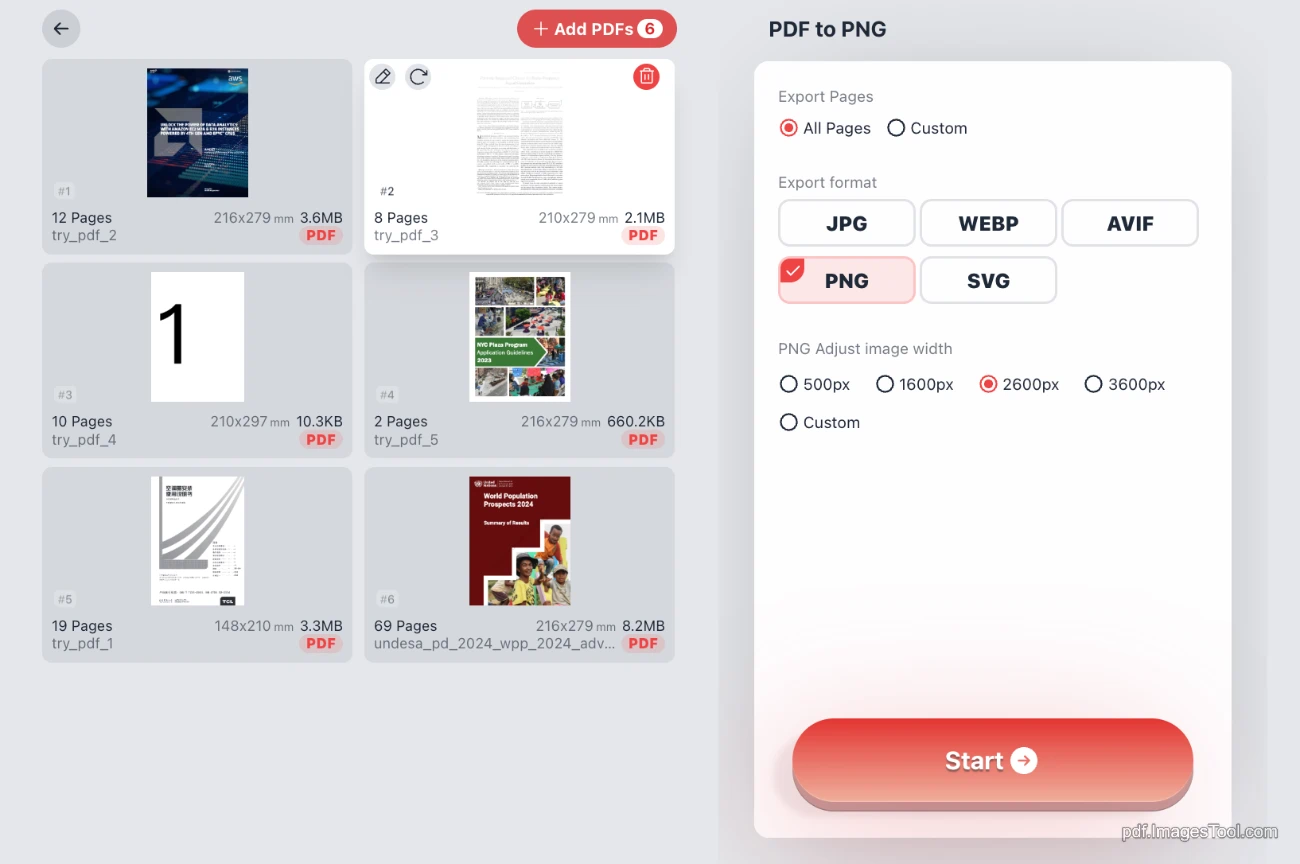
كيفية الاستخدام
الاستخدام بسيط جدًا، حاولت جعله واضحًا:
- افتح pdf.imagestool.com، اسحب ملف PDF، أو انسخه بـ Ctrl+C والصقه بـ Ctrl+V، يدعم عدة ملفات دفعة واحدة.
- اختر الصيغة، مثل JPG أو PNG، واضبط الوضوح أو الصفحات إذا أردت (الافتراضي جيد أيضًا).
- اضغط "بدء التحويل"، ينتهي في ثوانٍ. ملفات متعددة؟ تحصل على zip بأسماء مرتبة مثل "PDF1-PNG1".
- بعد التنزيل، واصل المعالجة بأدوات مثل ضغط الصور أو الدمج، الروابط موجودة بالصفحة.
أول مرة قد تحتاج تحميل وحدة، لا تقلق، بعدها تصبح سريعة جدًا.
أبرز المميزات
عندما صنعتها، ركزت على العملية والخصوصية:
أسئلة شائعة
بعض الأصدقاء يواجهون تساؤلات، إليك إجابات لبعضها:
س: لماذا تظهر "تحميل الوحدة" أثناء الاستخدام؟
ج: لا تقلق، ليست متوقفة، فقط تحتاج تحميل وحدة PDF أول مرة، بعدها فورية.
س: هل الوضوح مضمون؟
ج: الافتراضي 2600 بكسل، كافٍ، أليس كذلك؟ إذا أردت أوضح، اضغط "مخصص" وأدخل 5000 بكسل.
س: كيف أدمج JPG المحولة في صورة طويلة؟
ج: استخدم دمج الصور عموديًا، خطوات بسيطة.
س: كيف أضغط الصور المحولة؟
ج: قلل الجودة لـ JPG، WebP، AVIF أثناء التحويل، أو استخدم أداة الضغط.
س: هل يمكن تعديل SVG بعد التحويل؟
ج: نعم، اضغط "تعديل وقص SVG" بعد الانتهاء.
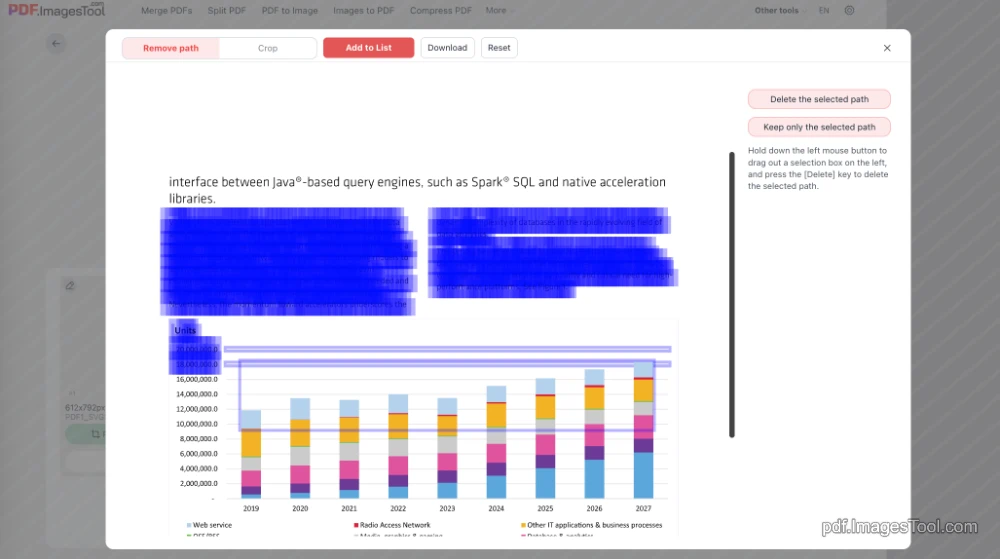
نصائح مفيدة
إليك بعض الحيل التي أستخدمها، قد تفيدك:
- للملفات الكبيرة، قلل الجودة قليلاً، يوفر المساحة ويسرع التنزيل.
- تحتاج صفحات معينة؟ استخدم "1-5، 10" لتوفير الوقت.
- بعد تحويل SVG، جرب ضاغط SVG لتقليل الحجم.
- تريد استخراج الصور فقط؟ استخدم استخراج صور PDF، أسرع.
كلمة أخيرة
هذه الأداة من صنعي الشخصي، هدفي كان البساطة والفائدة والأمان. لديك اقتراحات أو أسئلة؟ راسلني، سأحسنها. أتمنى تعجبك، وشاركها مع من يحتاجها!

